Maison >interface Web >Tutoriel d'amorçage >Comment utiliser le composant de groupe de liste de l'apprentissage Bootstrap
Comment utiliser le composant de groupe de liste de l'apprentissage Bootstrap
- 青灯夜游avant
- 2021-02-20 17:50:212155parcourir
Cet article vous montrera comment utiliser le composant de groupe de liste dans Bootstrap. Il a une certaine valeur de référence. Les amis dans le besoin peuvent s'y référer. J'espère qu'il sera utile à tout le monde.

Recommandations associées : "tutoriel bootstrap"
Le groupe de listes peut être utilisé pour créer des listes, une navigation verticale et d'autres effets, et peut également coopérer avec d'autres composants pour créer des composants plus beaux. Le groupe de listes est également un composant indépendant dans le framework bootstrap, il possède donc également son propre code source indépendant :
LESS : list-group.less
SASS:_list-group.scss
Un groupe de liste ressemble à un élément de liste avec les symboles de liste supprimés et un style spécifique, le groupe de liste de base dans le framework bootstrap comprend principalement deux parties :
list-group : conteneur de groupe de listes, couramment utilisé est l'élément ul, ou il peut s'agir de l'ol ou élément p
list-group-item : élément de liste, couramment utilisé est l'élément li, ou élément p
ne fait rien pour groupes de listes de base Trop de paramètres de style, définissant principalement son espacement, ses bordures et ses coins arrondis
.list-group {
padding-left: 0;
margin-bottom: 20px;
}
.list-group-item {
position: relative;
display: block;
padding: 10px 15px;
margin-bottom: -1px;
background-color: #fff;
border: 1px solid #ddd;
}
.list-group-item:first-child {
border-top-left-radius: 4px;
border-top-right-radius: 4px;
}
.list-group-item:last-child {
margin-bottom: 0;
border-bottom-right-radius: 4px;
border-bottom-left-radius: 4px;
}Jetons un coup d'œil à un exemple :
<h1>基础列表组</h1>
<ul class="list-group">
<li class="list-group-item">腊肉土豆焖饭</li>
<li class="list-group-item">香辣风味炸鸡块</li>
<li class="list-group-item">香菜皮蛋豆腐</li>
<li class="list-group-item">荷兰豆炒马蹄</li>
<li class="list-group-item">山楂排骨</li>
<li class="list-group-item">韭菜炒河虾</li>
</ul>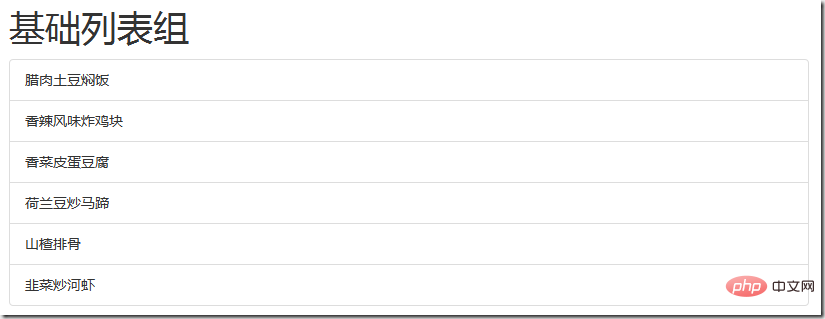
Avec le groupe de liste de badges
Le groupe de listes avec badge est en fait un effet qui combine le composant de badge et le composant de liste de base dans le framework bootstrap. La méthode spécifique est très simple, il suffit d'ajouter .list-. group -Ajouter le composant badge "badge" sur la base de -item
Principe de mise en œuvre :
définit un bon flotteur pour le badge Bien sûr, s'il y a deux badges. sont dans le même élément de liste en même temps Lorsqu'ils apparaissent dans , la distance entre eux est également définie
.list-group-item > .badge {
float: right;
}
.list-group-item > .badge + .badge {
margin-right: 5px;
}Exemple :
<h1>带徽章的列表组</h1>
<ul class="list-group">
<li class="list-group-item">
<span class="badge">13</span>
腊肉土豆焖饭
</li>
<li class="list-group-item">
<span class="badge">20</span>
香辣风味炸鸡块
</li>
<li class="list-group-item">
<span class="badge">12</span>
香菜皮蛋豆腐
</li>
<li class="list-group-item">
<span class="badge">5</span>
荷兰豆炒马蹄
</li>
<li class="list-group-item">
<span class="badge">8</span>
山楂排骨
</li>
<li class="list-group-item">
<span class="badge">15</span>
韭菜炒河虾
</li>
</ul>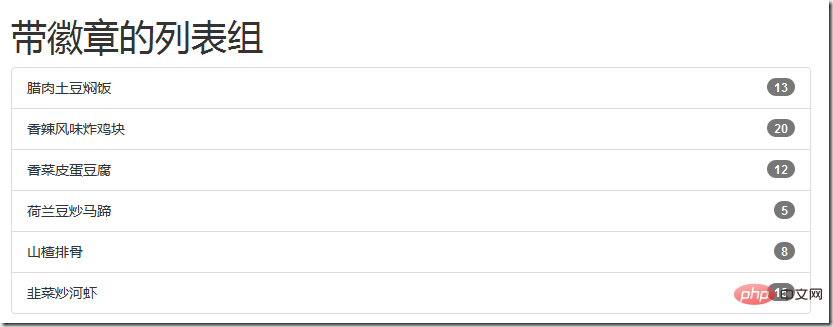
Liste groupe avec des liens
Un groupe de liste connecté signifie en fait que chaque élément de liste a un effet de lien. Ce à quoi les gens pensent généralement est d'ajouter des liens au texte des éléments de liste en fonction du groupe de liste de base, tels que :
<ul class="list-group">
<li class="list-group-item"><a href="#">腊肉土豆焖饭</a></li>
<li class="list-group-item"><a href="#">香辣风味炸鸡块</a></li>
<li class="list-group-item"><a href="#">香菜皮蛋豆腐</a></li>
<li class="list-group-item"><a href="#">荷兰豆炒马蹄</a></li>
<li class="list-group-item"><a href="#">山楂排骨</a></li>
<li class="list-group-item"><a href="#">韭菜炒河虾</a></li>
</ul>L'effet est le suivant :

Un inconvénient est que la zone de clic du lien n'est valable que sur le text; mais plusieurs fois, vous souhaitez cliquer sur n'importe quelle zone de l'élément de liste. Pour être cliquable, vous devez ajouter un style supplémentaire à la balise de lien : display: block mais dans le framework bootstrap, une autre méthode d'implémentation est utilisée, qui consiste à utiliser p.list-group pour ul.list-group. Remplacer, li.list-group-item est remplacé par a.list-group-item, afin que l'effet requis puisse être obtenu.
Principe de mise en œuvre :
Si vous utilisez a.list-group-item, le style doit être traité dans une certaine mesure, par exemple : supprimer le soulignement du texte , ajout d'un effet flottant, etc. ; Voici le code source CSS :
a.list-group-item {
color: #555;
}
a.list-group-item .list-group-item-heading {
color: #333;
}
a.list-group-item:hover,
a.list-group-item:focus {
color: #555;
text-decoration: none;
background-color: #f5f5f5;
}Application du groupe de listes chaînées :
<h1>带链接的列表组</h1>
<ul class="list-group">
<a class="list-group-item" href="#">腊肉土豆焖饭</a>
<a class="list-group-item" href="#">香辣风味炸鸡块</a>
<a class="list-group-item" href="#">香菜皮蛋豆腐</a>
<a class="list-group-item" href="#">荷兰豆炒马蹄</a>
<a class="list-group-item" href="#">山楂排骨</a>
<a class="list-group-item" href="#">韭菜炒河虾</a>
</ul>L'effet est le suivant :

Groupe de listes personnalisées
Le framework bootstrap ajoute deux styles basés sur le groupe de listes chaînées :
.list-group-item-heading : utilisé pour définir le style d'en-tête de l'élément de liste
.list-group-item-text : utilisé pour définir le contenu principal de l'élément de liste
Le rôle le plus important de ces deux styles est d'aider les développeurs du groupe personnalisent le contenu de l'élément de liste
Principe de mise en œuvre :
Ces deux styles contrôlent principalement la couleur du texte dans l'état incompatible. :
a.list-group-item .list-group-item-heading {
color: #333;
}
.list-group-item.disabled .list-group-item-heading,
.list-group-item.disabled:hover .list-group-item-heading,
.list-group-item.disabled:focus .list-group-item-heading {
color: inherit;
}
.list-group-item.disabled .list-group-item-text,
.list-group-item.disabled:hover .list-group-item-text,
.list-group-item.disabled:focus .list-group-item-text {
color: #777;
}
.list-group-item.active .list-group-item-heading,
.list-group-item.active:hover .list-group-item-heading,
.list-group-item.active:focus .list-group-item-heading,
.list-group-item.active .list-group-item-heading > small,
.list-group-item.active:hover .list-group-item-heading > small,
.list-group-item.active:focus .list-group-item-heading > small,
.list-group-item.active .list-group-item-heading > .small,
.list-group-item.active:hover .list-group-item-heading > .small,
.list-group-item.active:focus .list-group-item-heading > .small {
color: inherit;
}
.list-group-item.active .list-group-item-text,
.list-group-item.active:hover .list-group-item-text,
.list-group-item.active:focus .list-group-item-text {
color: #e1edf7;
}
.list-group-item-heading {
margin-top: 0;
margin-bottom: 5px;
}
.list-group-item-text {
margin-bottom: 0;
line-height: 1.3;
}Utilisation du groupe de listes personnalisées
<h1>自定义列表组</h1>
<ul class="list-group">
<a class="list-group-item">
<h4 class="list-group-item-heading">列表1标题</h4>
<p class="list-group-item-text">列表1内容列表1内容列表1内容列表1内容列表1内容列表1内容列表1内容列表1内容列表1内容</p>
</a>
<a class="list-group-item">
<h4 class="list-group-item-heading">列表2标题</h4>
<p class="list-group-item-text">列表2内容列表2内容列表2内容列表2内容列表2内容列表2内容列表2内容列表2内容列表2内容列表2内容列表2内容列表2内容</p>
</a>
<a class="list-group-item">
<h4 class="list-group-item-heading">列表3标题</h4>
<p class="list-group-item-text">列表3内容列表3内容列表3内容列表3内容列表3内容列表3内容列表3内容列表3内容列表3内容列表3内容列表3内容列表3内容列表3内容列表3内容列表3内容列表3内容列表3内容列表3内容列表3内容</p>
</a>
<a class="list-group-item">
<h4 class="list-group-item-heading">列表4标题</h4>
<p class="list-group-item-text">列表4内容列表4内容列表4内容列表4内容列表4内容列表4内容列表4内容列表4内容列表4内容列表4内容列表4内容列表4内容列表4内容列表4内容列表4内容列表4内容列表4内容列表4内容</p>
</a>
<a class="list-group-item">
<h4 class="list-group-item-heading">列表5标题</h4>
<p class="list-group-item-text">列表5内容列表5内容列表5内容列表5内容列表5内容列表5内容列表5内容列表5内容列表5内容列表5内容列表5内容列表5内容</p>
</a>
<a class="list-group-item">
<h4 class="list-group-item-heading">列表6标题</h4>
<p class="list-group-item-text">列表6内容列表6内容列表6内容列表6内容列表6内容列表6内容列表6内容列表6内容列表6内容列表6内容列表6内容列表6内容列表6内容列表6内容列表6内容列表6内容列表6内容列表6内容列表6内容列表6内容列表6内容列表6内容列表6内容列表6内容列表6内容列表6内容列表6内容列表6内容列表6内容列表6内容</p>
</a>
</ul>
列表项的状态设置
bootstrap框架中也给组合列表项提供了状态效果,特别是链接列表组,实现方法和前面介绍的组件类似,在列表组中只需在对应的列表项中添加类名:.active(表示当前状态)、.disabled(表示禁用状态)
实现原理:
在样式上主要对列表项的背景色和文本做了样式设置,下面是css源码:
.list-group-item.disabled,
.list-group-item.disabled:hover,
.list-group-item.disabled:focus {
color: #777;
background-color: #eee;
}
.list-group-item.active,
.list-group-item.active:hover,
.list-group-item.active:focus {
z-index: 2;
color: #fff;
background-color: #428bca;
border-color: #428bca;
}例子:
<h1>列表组状态设置</h1>
<ul class="list-group">
<a class="list-group-item active">
<h4 class="list-group-item-heading">列表1标题</h4>
<p class="list-group-item-text">列表1内容列表1内容列表1内容列表1内容列表1内容列表1内容列表1内容列表1内容列表1内容</p>
</a>
<a class="list-group-item">
<h4 class="list-group-item-heading">列表2标题</h4>
<p class="list-group-item-text">列表2内容列表2内容列表2内容列表2内容列表2内容列表2内容列表2内容列表2内容列表2内容列表2内容列表2内容列表2内容</p>
</a>
<a class="list-group-item disabled">
<h4 class="list-group-item-heading">列表3标题</h4>
<p class="list-group-item-text">列表3内容列表3内容列表3内容列表3内容列表3内容列表3内容列表3内容列表3内容列表3内容列表3内容列表3内容列表3内容列表3内容列表3内容列表3内容列表3内容列表3内容列表3内容列表3内容</p>
</a>
<a class="list-group-item">
<h4 class="list-group-item-heading">列表4标题</h4>
<p class="list-group-item-text">列表4内容列表4内容列表4内容列表4内容列表4内容列表4内容列表4内容列表4内容列表4内容列表4内容列表4内容列表4内容列表4内容列表4内容列表4内容列表4内容列表4内容列表4内容</p>
</a>
<a class="list-group-item">
<h4 class="list-group-item-heading">列表5标题</h4>
<p class="list-group-item-text">列表5内容列表5内容列表5内容列表5内容列表5内容列表5内容列表5内容列表5内容列表5内容列表5内容列表5内容列表5内容</p>
</a>
<a class="list-group-item">
<h4 class="list-group-item-heading">列表6标题</h4>
<p class="list-group-item-text">列表6内容列表6内容列表6内容列表6内容列表6内容列表6内容列表6内容列表6内容列表6内容列表6内容列表6内容列表6内容列表6内容列表6内容列表6内容列表6内容列表6内容列表6内容列表6内容列表6内容列表6内容列表6内容列表6内容列表6内容列表6内容列表6内容列表6内容列表6内容列表6内容列表6内容</p>
</a>
</ul>效果如下(第三个列表项是禁用状态,鼠标移放在它上面有个禁用图标,这里是直接截的图,看不到这个效果):

多彩列表组
列表组组件和警告组件一样,bootstrap为不同的状态提供了不同的背景色和文本色,可以使用这几个类名定义不同背景色的列表项:
.list-group-item-success:成功 绿色(背景色)
.list-group-item-info:信息 蓝色(背景色)
.list-group-item-warning:警告 黄色(背景色)
.list-group-item-danger:错误 红色(背景色)
实现原理:
这几个类名仅修改了背景色和文本色,对应的源码如下:
.list-group-item-success {
color: #3c763d;
background-color: #dff0d8;
}
a.list-group-item-success {
color: #3c763d;
}
a.list-group-item-success .list-group-item-heading {
color: inherit;
}
a.list-group-item-success:hover,
a.list-group-item-success:focus {
color: #3c763d;
background-color: #d0e9c6;
}
a.list-group-item-success.active,
a.list-group-item-success.active:hover,
a.list-group-item-success.active:focus {
color: #fff;
background-color: #3c763d;
border-color: #3c763d;
}其它状态样式代码请查看源码文件,如果想给列表项添加背景色,只需在类.lis-group-item的基础上追加对应的类名即可。
多彩列表组的运用:
<h1>多彩列表组</h1>
效果如下:

更多编程相关知识,请访问:编程教学!!
Ce qui précède est le contenu détaillé de. pour plus d'informations, suivez d'autres articles connexes sur le site Web de PHP en chinois!

